ppt2007怎么制作多张幻灯片动作效果
发布时间:2017-03-20 13:02
ppt2007怎么制作多张幻灯片动作效果?单张幻灯片动作效果的设计,很是优美。为了提高大家的幻灯片设计水平,本次我要来介绍的是多张幻灯片组合动作的设计,过程虽然有一些复杂,但基本都是一样的,重复操作而已。下面小编就教你ppt2007制作多张幻灯片动作效果的方法。
ppt2007制作多张幻灯片动作效果的方法:
①启动Excel2007,打开先前我已经准备好了的幻灯片,单击这个1字图形,点击动画--自定义动画。
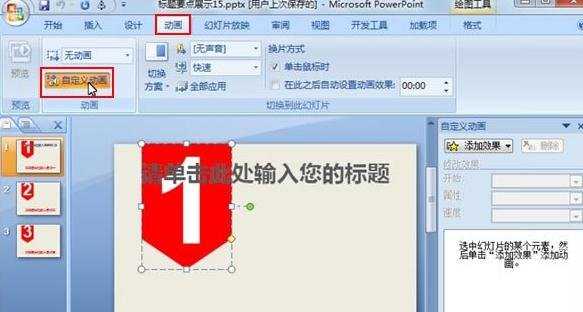
②弹出自定义动画窗格,单击添加动画--进入--擦除。
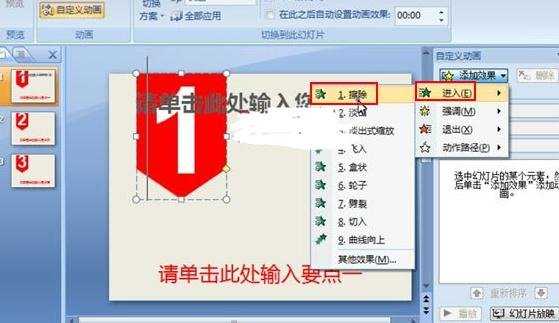
③进行效果设计,开始:单击时,方向:自顶部,速度:非常快。
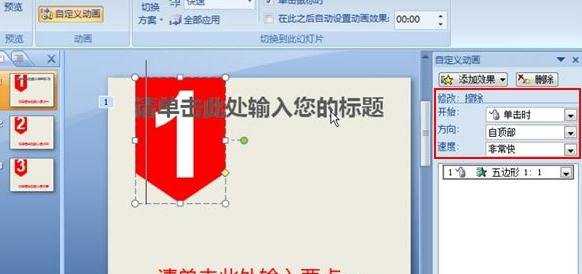
④选中标题框,添加效果--退出--消失。

⑤然后是整张幻灯片的动作设置,添加效果--进入--擦除。
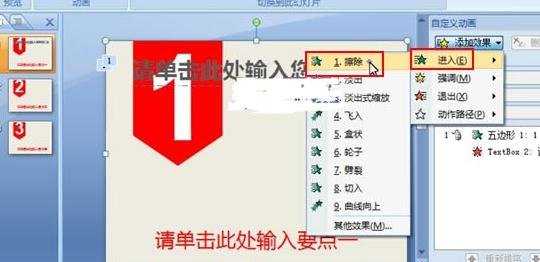
⑥设置整张幻灯片的动作效果,开始:之后,方向:自底部,速度:非常快。
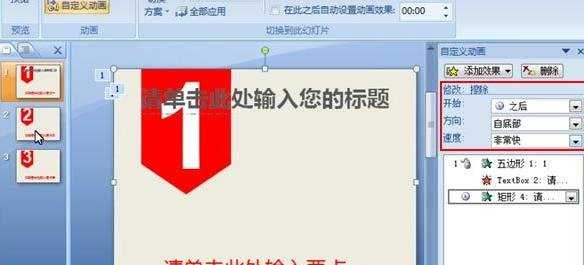
⑦将第二张、第三张也是这样设置。
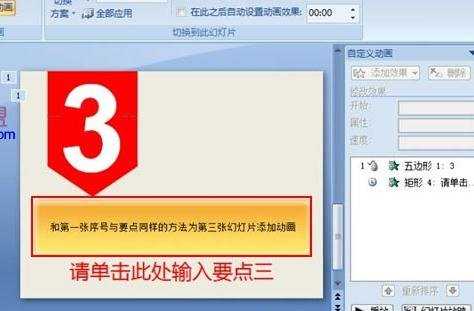
⑧最后我们播放幻灯片,就能看到连贯的动画效果了。

ppt2007怎么制作多张幻灯片动作效果相关文章:
1.用PPT2007制作高清视频相册
2.PowerPoint2007图片切换效果设置技巧
3.PPT制作教程
4.PPT2007如何设置自动翻页效果
5.如何让PowerPoint2007自动播放
6.ppt2007怎么制作“垂直百叶窗”幻灯片
7.ppt2007怎么添加和删除动画效果

ppt2007怎么制作多张幻灯片动作效果的评论条评论